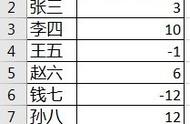Hello,大家好,帮帮又跟大家见面了。今天跟大家分享一个word小技巧。在众多的操作系统中,如果你钟情于非合并任务栏标签,就会出现你打开多个文档,任务栏严重不够用,窗口全部挤压在一起,密密匝匝的不便于管理。其实word自带的功能就能帮我解决这一问题。

进入word选项设置。【如果大家喜欢帮帮,请点击文章末尾下方的推广广告,也是对我的支持喔!】

在高级设置的显示功能区,取消勾选“在任务栏中显示所有窗口”。

当你点击确定以后,发现所有的窗口都合并在一起。但是并不向windows系统那样,合并隐藏标签,你鼠标移动到合并窗口的时候,不会显示其他窗口的内容,造成过度显示。

我们点开任务栏窗口,点击“文档窗口最小化”,大家注意是内圈的最小化。

然后大家就会惊奇的发现,所有的文档窗口都在这里,双击其中你想打开的窗口,就能直达文档。我们也可以使用快捷键,CTLR SHIFT F6的组合键,完成文档间的切换。

当任务栏图标紧张的时候,这是一个不错的选择方法。其实最重要还是自己的习惯,表亲们可以根据自身的需求,找到适合自己的方法,提高效率,减轻负担。
好了,今天的技巧分享就到这里。如果大家喜欢,请点击文章末尾的了解更多或推广广告,在里面找到并关注我,我给表亲们准备了更多更实用的办公软件技巧,洪荒彩蛋等你来拿哦。